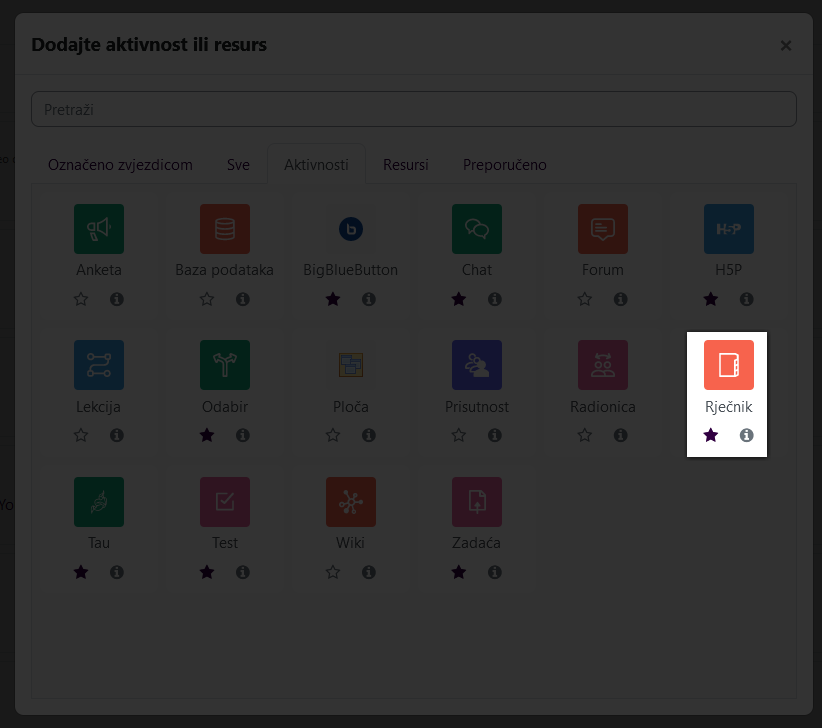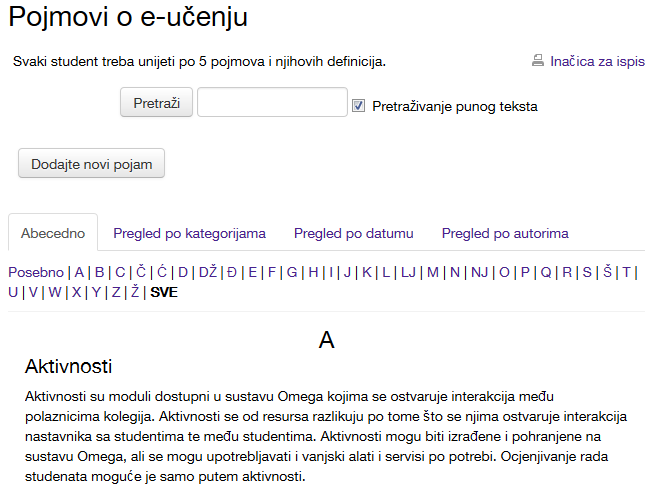Aktivnost Rječnik omogućava studentima i nastavnicima izradu i uporabu različitih popisa, a najčešća je uporaba upravo kao rječnik pojmova (termina). Osim stručnih termina rječnik može sadržavati i popis literature, definicija, poveznica, galeriju slika i sl. Pojmove koje studenti sami dodaju ili komentiraju drugim studentima sigurno će bolje zapamtiti od samoga čitanja pojmova u rječniku.
Kako biste dodali aktivnost Rječnik na svoj e-kolegij, kliknite gore desno na gumb “Uređivanje”.
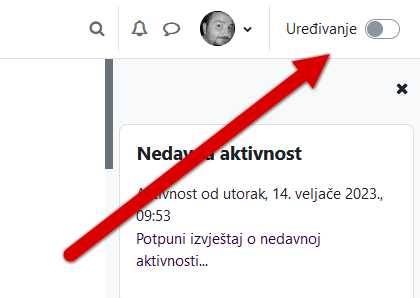
Gumb “Uređivanje” – uključen
Kada omogućite uređivanje, ikona će iz sive boje prijeći u ljubičastu.
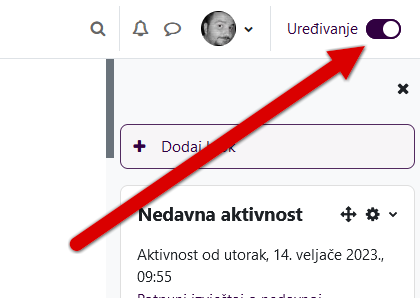
Gumb “Uređivanje” – uključen
Potom u sekciji ili temi u koju želite dodati aktivnost Rječnik kliknite na poveznicu “Dodajte aktivnost ili resurs”.
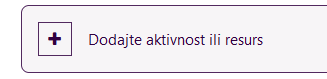
Poveznica “Dodajte aktivnost ili resurs”
U izborniku kliknite na aktivnost Rječnik. Ako ju ne vidite na početnom zaslonu izbornika, kliknite na karticu Aktivnosti, pronađite ju i odaberite tamo.
Postavke aktivnosti Rječnik su organizirane u sekcije: Opće postavke, Pojmovi, Izgled, Ocjene, Zajedničke postavke modula, Ograniči dostupnost i Dovršenost aktivnosti. U nastavku će biti opisane važnije postavke aktivnosti Rječnik.
Video upute o tome kako izraditi aktivnost Rječnik
Sekcija Opće postavke
Vrsta rječnika:
- središnji
- sekundarni (zadana vrijednost).
U svakom e-kolegiju može biti samo jedan središnji rječnik u koji se mogu umetati sekundarni rječnici, no u praksi se najčešće upotrebljavaju samo sekundarni rječnici u e-kolegiju. Može postojati više rječnika za svaku tematsku jedinicu, tjedan ili poglavlje, a kod velikog broja studenata može ih se podijeliti u grupe gdje će svaka grupa biti zadužena za određeni rječnik.
Sekcija Pojmovi
Uvijek automatski potvrdi pojam: ako je ova mogućnost postavljena na Ne, svaki pojam koji unese student postaje vidljiv ostalim studentima tek nakon što ga nastavnik odobri. Zadana vrijednost je Da.
Uvijek dopusti uređivanje: ako je ova mogućnost postavljena na Ne, uređivanje pojedinoga pojma bit će studentima dopušteno samo 30 minuta nakon objave pojma. Zadana vrijednost je Ne.
Dvostruki pojmovi su dopušteni: ako je ova mogućnost postavljena na Da, u rječnik je moguće dodati više identičnih pojmova (npr. s različitom definicijom). Zadana vrijednost je Ne.
Dopušteno komentiranje pojmova: Ako je omogućeno, svi će korisnici koji imaju ovlasti objave komentara moći dodavati komentare pojmovima u rječniku. Zadana vrijednost je Ne.
Automatsko postavljanje poveznica na rječničke pojmove: odabirom ove mogućnosti ne znači da će svaki pojam automatski biti povezan s cijelim e-kolegijem. Za svaki pojam to je potrebno napraviti izravno u njegovim postavkama. Zadana vrijednost je Da.
Sekcija Izgled
Oblik prikaza: Oblika prikaza pojmova u rječniku ima sedam, a razlike su u količini podataka koji će se prikazivati pored svakog pojma:
- Jednostavan, rječnički prikaz – Autori nisu navedeni, a prilozi su prikazani kao poveznice
- Kontinuirani, bez navođenja autora – Pojmovi su prikazani jedan za drugim. Njihov niz prekidaju samo ikone za osvježavanje pojma.
- Puni prikaz uz navođenje autora – Prikaz sličan forumu koji prikazuje podatke o autoru, a privitke prikazuje kao poveznice.
- Puni prikaz bez navođenja autora – Prikaz sličan forumu koji ne prikazuje podatke autora, a privitke prikazuje kao poveznice.
- Enciklopedijski prikaz – Isti kao i “Puni prikaz uz navođenje autora” no priložene slike su prikazane u tekstu.
- Lista pojmova – Pojmovi su navedeni kao poveznice.
- Često postavljana pitanja – Pojmove prikazuje u obliku pitanja i odgovora.
Najmanje podataka bit će prikazano ako se odabere Jednostavan, rječnički stil (što je zadana vrijednost). Ova se postavka može mijenjati neograničen broj puta nakon stvaranja rječnika.
Sekcija Ocjene
Dostupno je i ocjenjivanje ove aktivnosti nakon odabira željenoga Načina ocjenjivanja i skale koja će se primjenjivati. Zadana postavka je Nema ocjena. U postavkama rječnika nastavnik može omogućiti i međusobno ocjenjivanje studenata. Studentima je za to potrebno dodijeliti ovlasti za stavku Ocijeni pojmove u Administraciji rječnika > Ovlasti.
Važna napomena: Ako je uključena mogućnost Ovaj pojam treba biti automatski povezan, ključne riječi, kao i sam pojam, bit će označene svaki put kada se pojave u nekome tekstu u sklopu e-kolegija. Pojmovi i ključne riječi bit će povezane čak i u testovima. Za isključivanje ove mogućnosti potrebno je u bloku Postavke u izborniku Administracija rječnika pod stavkom Filtri, isključiti mogućnost automatskoga postavljanja poveznica na rječničke pojmove.
Upute za unos i oblikovanje pojmova
Svaki je pojam potrebno unijeti zasebno te odrediti njegove postavke. Pojmovi iz rječnika mogu se izvesti u drugi rječnik ili uvesti iz nekoga drugoga rječnika u više oblika.
Odabirom gumba Dodaj novi pojam uređuju se postavke novoga pojma. Ključnih riječi, koje dodatno opisuju pojam, može biti više, a međusobno su odvojene tipkom [Enter]. U rječniku će ključne riječi biti prikazane u padajućem izborniku. Pojmovi mogu sadržavati privitak, a mogu imati i umetnute (embedded) slike, zvuk i video u opisu pojma.
Sekcija Zajedničke postavke modula
Sve aktivnosti i resursi u postavkama imaju ovu sekciju, u kojoj je moguće urediti vidljivost aktivnosti / resursa studentima i ID broj aktivnosti / resursa.
Dostupnost: moguće je zadati da se aktivnost / resurs ne prikazuje studentima (vrijednost “Skrij od studenata“). Zadana vrijednost je “Prikaži na naslovnici e-kolegija“.
ID broj: Postavljanje ID broja omogućava identifikaciju aktivnosti u svrhu računanja ocjena. Ako aktivnost nije obuhvaćena nekim oblikom ocjenjivanja, polje koje sadržava ID broj se može ostaviti praznim. ID se također može postaviti u alatu za ocjenjivanje, no može se uređivati jedino na stranici s postavkama određene aktivnosti. Zadano je ostavljeno prazno (bez vrijednosti).
Sekcija Ograniči dostupnost
Dovršenost aktivnosti: Zahtijeva od studenta dovršetak (ili ne-dovršetak) druge aktivnosti.
Datum: Ograničenje dostupnosti do (ili od) zadanog datuma i vremena. Ako želite ograničiti dostupnost i OD i DO zadanog datuma i vremena, morate postaviti 2 odvojena uvjeta (od kada u jednom uvjetu i do kada u drugome). Napomena vezana uz vrijeme: pripazite, ako ste zadali da je nešto dostupno do 01.05.2020. u 00:00, tada je to dostupno do 30.04.2020. u 23:59, a ne cijeli dan do ponoći 01.05.2020.!
Ocjena: Ograničenje prema ostvarenoj ocjeni na nekoj drugoj, prethodno dovršenoj aktivnosti (uvjet može biti viša ili niža ocjena).
Korisnički profil: Ograničenje prema vrijednostima u poljima korisničkog profila pojedinog korisnika (npr. na osnovu adrese e-pošte korisnika).
Skup ograničenja: Skup prethodno opisanih ograničenja, ali ulančanih uz primjenu složene logike.
Sekcija Dovršenost aktivnosti
Ako je omogućeno, prati se dovršenost aktivnosti, bilo ručno ili automatski, ovisno o određenim uvjetima. Mogu se zadati višestruki uvjeti, ovisno o potrebama. Ako postavite višestruke uvjete, tada se aktivnost smatra dovršenom samo kada su postignuti SVI uvjeti.
Kvačica kraj imena aktivnosti na naslovnici e-kolegija označava je li neka aktivnost dovršena.
Praćenje dovršenosti:
- Ne prikazuj dovršenost aktivnosti: ikona s informacijom o dovršenosti aktivnosti (kvačica) neće biti prikazana.
- Studenti mogu ručno označiti aktivnost kao dovršenu: studenti mogu kliknuti na ikonu s informacijom o dovršenosti aktivnosti na naslovnici e-kolegija i promijeniti stanje u dovršeno (kvačica). Napomena: u ovom slučaju studenti to mogu napraviti i PRIJE nego odrade svoj zadatak / aktivnost!
- Prikaži ovu aktivnost kao dovršenu nakon ispunjenja uvjeta: studenti moraju ispuniti zadane uvjete (pregled, rješavanje, ocjena) prije nego sustav automatski doda kvačicu na naslovnici e-kolegija.
Ako je u postavkama praćenja dovršenosti odabrano Prikaži ovu aktivnost kao dovršenu nakon ispunjenja uvjeta, ovo su dostupne postavke:
- Zahtijevaj pregled: Kako bi dovršili ovu aktivnost, studenti ju moraju pregledati
- Zahtijevaj ocjenu: Student mora dobiti ocjenu kako bi dovršio ovu aktivnost.
- Obvezatno stvaranje novih pojmova: Kako bi dovršili ovu aktivnosti, studenti moraju stvoriti zadani broj pojmova.
- Očekuj dovršenje: označiti Omogući na kraju tog retka (staviti kvačicu) i potom unijeti datum i sat do kada se od studenta očekuje dovršetak te aktivnosti.
Korištenjem opcije “Pošalji obavijest sudionicima o promjeni sadržaja” moguće je poslati poruku studentima kod stvaranja nove aktivnosti ili ažuriranja postojeće.